![]()
• Inhalt • Einstieg • Installation • Einrichten • Bedienungsoberfläche • Konfiguration •
• Objektverwaltung • GPRS-Einrichtung • Protokollverwaltung • SMS-Manager • Sonstiges • Spezialfunktionen
Auf dieser Seite:
In diesem Dialog, dass Sie über das Menü „Optionen“ aufrufen können, lassen sich einige wichtige Programm-Parameter setzen.

Die aktuell verwendete Sprache: Die Bedienungsoberfläche steht in fünf Sprachen zur Verfügung. Neben Deutsch können Sie Englisch, Spanisch, Niederländisch, Italienisch oder Kroatisch auswählen. Ändern Sie die Spracheinstellung, muss das Programm neu gestartet werden.
Arbeitsverzeichnis:
In diesem Verzeichnis befinden sich alle Dateien (Bilder, HTML-Dateien, Protokolldateien usw.), die das Phonetracker Location Center für seine Arbeit benötigt. Normalerweise befindet sich das Verzeichnis in dem Ordner „Eigene Dokumente\Phonetracker Location Center\“ des Anwenders.
Sofern erforderlich, können Sie dieses Verzeichnis aber ändern, z.B. wenn sich der Arbeitsplatzrechner in einem lokalen Netzwerk befindet. Suchen Sie dafür ein vorhandenes Verzeichnis über den Schalter „Ändern...“ aus. Anschließend prüft das Programm, ob es in dem ausgewählten Verzeichnis Schreibrechte hat. Ist dies möglich, erscheint dann folgender Hinweis:
Sie müssen also die Dateien aus dem alten Arbeitsverzeichnis nicht selbst in das neue Verzeichnis kopieren!Akustische Signale für eingehende Nachrichten: In diesem Bereich können Sie die akustische Signalisierung für verschiedene Meldungstypen aktivieren oder deaktivieren. Bei einer Alarm-Meldung handelt es sich um Positionsmeldungen mit bestimmter Kennung, wie sie im Alarmfall z.B. von diversen Phonetrackern versendet werden.
Ungültige Positionsberichte sind Meldungen, bei denen der GPS-Empfänger keinen „Positionsfix“ durchführen konnte, z.B. wegen ungünstiger Empfangsbedingungen. Diese Meldungen werden vom Tracker in den GPS-Daten entsprechend gekennzeichnet. Es gibt aber auch Umstände, bei dem der Tracker unsinnige Daten sendet, z.B. eine viel zu hohe Geschwindigkeit oder Sprünge an Positionen, bei denen er offensichtlich nicht sein kann. Mit der Version 2.1.10.7 enthält das Programm eine zuschaltbare Plausibilitätskontrolle, die die Positionsdaten nach verschiedenen Kriterien überprüft.
Bei sonstigen Nachrichten handelt es sich um eine eingehende Klartext-SMS.
Sie können andere als die voreingestellten Alarmtöne verwenden, wenn Sie die Töne als WAVE-Dateien in das Verzeichnis „Eigene Dateien\Phonetracker Location Center\Sounds“ kopieren und dann mit Hilfe des Schalters „laden“ dem PLC bekannt machen. Mit dem Schalter „testen“ kann der Ton getestet werden.Time out für Nachrichtenversand: Ausgehende Nachrichten werden mit Hilfe einer „Jobliste“ verwaltet. Diese Jobliste können Sie über das Menü „Optionen“ mit dem Eintrag „Jobliste“ einsehen. Der Wert, den Sie hier eingeben, ist die maximale Wartezeit in Sekunden, bevor die Nachricht verworfen wird. Näheres zur Jobliste finden Sie in der Nachrichtenverwaltung.
Der Time-Out-Wert für den Nachrichtenversand ist voreingestellt auf 600 Sekunden (10 Minuten). Der Mindestwert beträgt 120 Sekunden.Wenn Sie möchten, dass das Programm eine „Sicherheitsabfrage für 'Programm beenden'“ ausgibt, sollten Sie hier das Häkchen setzen.
Automatisch nach Programm-Updates suchen: Bei Aktivierung dieser Option kontaktiert das Programm etwa alle drei Tage den Kundenserver, um nach Updates zu suchen.
Internetverbindung prüfen: Das Programm prüft an verschiedenen Stellen, ob der Rechner noch mit dem Internet verbunden ist. Leider ist die hierfür verwendete Windows-Funktion manchmal unzuverlässig, insbesondere liefert sie „Offline“ zurück, auch wenn der Rechner noch mit dem Internet verbunden ist.
Sie können diese Prüfung abschalten, wenn Sie offenbar unbegründete Fehlermeldungen erhalten. Allerdings kann es dann vorkommen, dass beim Aufbau der Google-Maps-Karte ein Skriptfehler entsteht, wenn der Rechner wirklich „Offline“ ist!Korrektur der GPS-Zeit:
Uhrzeitangaben in GPS-Meldungen erfolgen stets in der sogenannten „GMT“-Zeit, das ist die Normalzeit bei Null Grad geographischer Länge (Greenwich Mean Time). Für die Protokollverwaltung ist es sinnvoll, diese Zeit auf die aktuelle Ortszeit zu korrigieren. Bei jeder neu eintreffenden Positionsmeldung wird dann eine Uhrzeit-Anpassung vorgenommen. Aber Achtung: Diese Einstellung gilt für alle Phonetracker. Sollte Ihr Phonetracker über eine eigene Funktion zur Uhrzeit-Umrechnung verfügen, müssen Sie diese abschalten!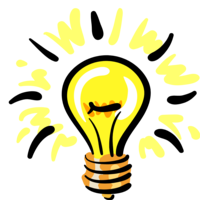 Bei
Bedarf können Sie in Mitteleuropa die GPS-Korrektur während
der Sommerzeit auf „+2:00“
setzen, ansonsten auf „+01:00“.
Bei
Bedarf können Sie in Mitteleuropa die GPS-Korrektur während
der Sommerzeit auf „+2:00“
setzen, ansonsten auf „+01:00“.
Hiermit werden die Alarm-Meldungstexte aller Phonetracker konfiguriert. Bei einem Klick auf den Menüeintrag „Optionen / Phonetracker“ wird folgender Dialog angezeigt:

Diese
Box enthält eine Liste aller möglichen Meldungstypen,
die als Alarm-Meldungen angezeigt werden können. Ist eine
Meldungsnummer (z.B. „ID4“)
aktiviert, kann der dazu passende Text geändert werden.
Diese Liste gilt für alle Phonetracker
gemeinsam!
Insbesondere bei der
Hardware-Gebietsüberwachung
(ID-Nummern ab 50) sollte der Meldungstext individuell angepasst
werden!
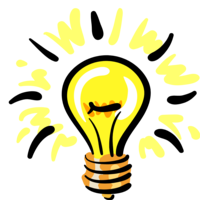 Leider
verwenden die Hersteller der Phonetracker keine gemeinsame Liste
möglicher Meldungstypen, das Phonetracker Location Center
muss daher viele Meldungs-IDs auf eine gemeinsame Liste
um-mappen. Bei Interesse können wir Ihnen eine entsprechende
Exel-Tabelle zukommen lassen. Außerdem ist der Meldungstyp
nicht immer völlig identisch. Die ID 4 für einen Notruf
ist bei einem in Fahrzeug eingebauten Phonetracker normalerweise
eine automatisch ausgelöste Unfall-Meldung, während sie
bei einem tragbaren Tracker vom Benutzer durch die Notruftaste
ausgelöst werden kann.
Leider
verwenden die Hersteller der Phonetracker keine gemeinsame Liste
möglicher Meldungstypen, das Phonetracker Location Center
muss daher viele Meldungs-IDs auf eine gemeinsame Liste
um-mappen. Bei Interesse können wir Ihnen eine entsprechende
Exel-Tabelle zukommen lassen. Außerdem ist der Meldungstyp
nicht immer völlig identisch. Die ID 4 für einen Notruf
ist bei einem in Fahrzeug eingebauten Phonetracker normalerweise
eine automatisch ausgelöste Unfall-Meldung, während sie
bei einem tragbaren Tracker vom Benutzer durch die Notruftaste
ausgelöst werden kann.
Mit dem aufpreispflichtigen
AddOn
„Alarmverhalten“ kann dieses
Fenster um einige wesentliche Funktionen erweitert werden, z.B.
ist es damit möglich Alarmmeldungen per SMS oder per Email
weiterzuleiten:

Sobald
dieses AddOn installiert ist, ersetzt es das programminterne
Fenster „Alarm-Meldungen“.
Auch diesen Dialog erreichen Sie unter dem Menü „Optionen“. Er lässt sich auch aufrufen, wenn Sie beim Programmstart den GSM-losen Betrieb ausgewählt hatten.

Mit dem Schalter „Modem-Informationen abfragen“ können Sie folgende Informationen über das verwendete GSM-Modem abrufen:
verwendeter COM-Port
Modem-Hersteller und -Typ
Hard- und Software-Version, evtl. Herstellungsdatum
Hardware-Seriennummer (IMEI)
Seriennummer der SIM-Karte (SIM IMI)
eingestellte SMS-Center-Adresse
Diese Angaben können bei eventuell auftretenden Problemen bei der Kommunikation zwischen PLC und GSM-Modem wertvolle Informationen liefern.
Mit dem
Schalter „Modem
neu starten / wechseln“ gelangen Sie zu dem
vom Programmstart bekannten Modem-Auswahlfenster.
Um
ein Programmabsturz zu vermeiden, dürfen
Sie das Modem auf keinen Fall außer Betrieb nehmen
(abziehen), solange das PLC läuft. Sie können
aber ein anderes Modem anschließen oder in den GSM-losen
Betrieb wechseln, wenn Sie das Modem-Auswahlfenster aufrufen und
dort die entsprechenden Einstellungen vornehmen.
Zum erfolgreichen Versenden einer SMS muss eine SMS-Center-Adresse definiert sein. Normalerweise holt sich das PLC diese Information bei der Initialisierung des Modems – dafür ist das Häkchen bei „SMSC-Adresse automatisch holen“ gesetzt. Wollen Sie eine andere SMSC verwenden, müssen Sie diese in das Eingabefeld eintragen und das Häkchen entfernen.
Unterhalb der SMS-Center-Adresse können Sie die Telefonnummer des an Ihrem PC angeschlossenen Modems eingeben. Bei einigen Phonetrackern muss diese Rufnummer programmiert werden, damit automatisch erzeugte Meldungen an die richtige Adresse gesendet werden. Diese Telefonnummer kann auch in der Konfigurationshilfe für den SMS-Betrieb eingestellt werden.
Im unteren Teil des Fensters werden einige Informationen zum Speichern eingehender SMS-Nachrichten angezeigt. Der SMS-Speicherort ist meistens die SIM-Karte (Kennung „SM“). Die Anzahl der Speicherplätze hängt vom Speicherort ab, bei einer SIM-Karte sind dies meistens 20. Sollte einer dieser Speicherplätze belegt sein, liegt das meistens daran, dass das Modem in dem Moment eine SMS erhielt, als das PLC gerade nicht lief. Beim Programmstart ruft das PLC diese gespeicherten SMS-Meldungen ab. Sie können das Abrufen auch manuell starten, wenn der Schalter „Speicher einlesen“ anwählbar ist und Sie diesen betätigen.
Die Nachrichtenverwaltung sorgt für einen „geregelten Betrieb“ bei zur Versendung anstehender Nachrichten. Über das Fenster „Liste der aktuell ausgeführten Jobs“, aufzurufen unter dem Menü „Optionen“, haben Sie die Möglichkeit, dem Programm bei seiner Nachrichtenverwaltung zuzuschauen.

Dieses Fenster führt in einer Liste alle offenen und erledigten „Jobs“ der angemeldeten Phonetracker auf. Bei einem Job handelt es sich um eine zur Aussendung anstehende Nachricht. Der „Job-Typ“ zeigt an, um welche Nachricht es sich handelt. In dem gezeigten Beispiel wurde ein Phonetracker beim GPRS-Server erfolgreich angemeldet (Job-Typ „GPRS-PT_Registry“, Status „bestätigt“). Kurze Zeit später wurde eine Positionsanfrage für diesen Phonetracker durchgeführt (Job-Typ „Pos-Request“).
Steht eine Nachricht zur Aussendung an, wird als Status „Pipeline“ angezeigt.
Kann eine Meldung während einer vorgegebenen Zeit nicht ausgesendet werden, wird als Status „Fehler“ angegeben. Das gleiche betrifft Nachrichten, für die eine Bestätigungsmeldung vom Phonetracker erwartet wird. Der hier gültige „Time-Out für den Nachrichtenversand“ kann in den „Allgemeinen Einstellungen“ eingestellt werden.
Die „Zeit der Eintragung“ ist ein Sekundenzähler, der am 1.06.2006 gestartet wurde. Dadurch ist es dem PLC möglich, zyklische Positionsabfragen (Job-Typ „Polling“) fristgerecht abzusetzen, auch wenn die Software zwischenzeitlich nicht lief.
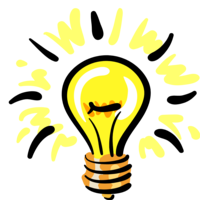 Bei
einer größeren Anzahl von Phonetrackern kann es
sinnvoll sein, ab und zu einmal in die Jobliste hineinzuschauen,
ob es in der Nachrichtenverwaltung „hakt“. Haben Sie
z.B. viele Phonetracker, bei denen Sie zyklisch die Position
abfragen, kann es vorkommen, dass die Nachrichtenverwaltung die
zur Aussendung anstehenden Nachrichten nicht bewältigen kann,
weil sich die Anzahl von Jobs mit dem Status „Pipeline“
oder „Fehler“
häuft. In diesem Fall sollten Sie den Zyklus zwischen den
Positionsabfragen vergrößern oder – sofern
möglich – die Phonetracker auf einen automatischen
Positionsbericht umstellen.
Bei
einer größeren Anzahl von Phonetrackern kann es
sinnvoll sein, ab und zu einmal in die Jobliste hineinzuschauen,
ob es in der Nachrichtenverwaltung „hakt“. Haben Sie
z.B. viele Phonetracker, bei denen Sie zyklisch die Position
abfragen, kann es vorkommen, dass die Nachrichtenverwaltung die
zur Aussendung anstehenden Nachrichten nicht bewältigen kann,
weil sich die Anzahl von Jobs mit dem Status „Pipeline“
oder „Fehler“
häuft. In diesem Fall sollten Sie den Zyklus zwischen den
Positionsabfragen vergrößern oder – sofern
möglich – die Phonetracker auf einen automatischen
Positionsbericht umstellen.
![]()
©2014 by TCSS